
Focus Stacking ist mit Affinity Photo auch wunderbar auf dem iPad möglich. Die sehr umfangreiche Bildbearbeitungssoftware hat auch auf dem iPad Focus Stacking an Board. Ich zeige dir hier, wie einfach du deine zuvor mit einer der hier beschriebenen Stackingmethoden aufgenommenen Fotos zu einem Bild mit durchgehender Schärfentiefe kombinieren kannst.
Bewerte diesen Artikel[Total: 4 Durchschnitt: 4.8]
Inhaltsverzeichnis
- 1 Was ist Focus Stacking?
- 2 Entwickeln der Raw Dateien und speichern als Tiff 16-bit
- 3 Affinity Photo – Masterclass
- 4 Focus Stacking heißt in Affinity Photo für iPad „Neue Fokuskombination.“
- 5 Ergebnisse prüfen vom Affinity Photo für iPad Focus Stacking
- 6 Export zu Adobe Lightroom oder der Fotos App
- 7 Übungsmaterial zum Download
- 8 Fazit
- 9 Newsletter abonnieren
Was ist Focus Stacking?
Wenn du schon weißt, was Focus Stacking ist, wozu man es benötigt und mit welchen unterschiedlichen Methoden man die benötigten Fotos erstellen kann, kannst du direkt beim nächsten Punkt weiterlesen. Ansonsten empfehle ich dir, meinen umfangreichen Ratgeber „Was ist Focus Stacking?“ durchzulesen.
Wenn du Affinity Photo auf dem iPad ausprobieren möchtest, kannst du es dir hier herunterladen*
Entwickeln der Raw Dateien und speichern als Tiff 16-bit
Nachdem du dein Motiv „durchgestackt“ hast, hast du deine Fotos entweder im .jpg oder im RAW Format vorliegen. Hast du im RAW, oder Rohdatenformat fotografiert, entwickle deine Fotos in einem RAW-Editor deiner Wahl wie Adobe Lightroom for iPad* oder Apple Fotos. Natürlich kannst du deine Bilder auch direkt in Affinity Photo auf dem iPad bearbeiten*. Achte bei der Bearbeitung der Bilder auf eine identische Entwicklung ohne Helligkeitsunterschiede. In Lightroom exportierst du die Stackingserie optimalerweise als 16 Bit TIFF in ein Verzeichnis deiner Wahl. Ich habe mir dafür einen Ordner mit dem Namen Stacking angelegt.
Affiliate-Links/Werbelinks
Die Links auf dieser Seite, z. B. die mit *, sind teilweise Affiliate-Links. Was heißt das genau? Wenn du über einen meiner Links bei Amazon oder einen meiner anderen Partner etwas kaufst, bekomme ich eine kleine Provision. Dich kostet das aber nichts zusätzlich und du hast keinerlei Nachteile – Mir hilft es, meine Seite zu erhalten und es motiviert mich für neue Beiträge.
Vielen Dank für deine Unterstützung!
Affinity Photo – Masterclass
Wenn du dich bislang nicht so gut mit Affinity Photo auskennst, kann ich dir den dreiteiligen Onlinekurs „Affinity Photo – Masterclass“ empfehlen*. Hier erlernst du innerhalb nur 6 Tagen das „Handwerk“ von Affinity Photo.
Focus Stacking heißt in Affinity Photo für iPad „Neue Fokuskombination.“
Öffne nun Affinity Photo* auf dem iPad* und wähle mit dem + Zeichen am oberen Bildschirmrand den Menüpunkt „Neue Fokuskombination“aus.
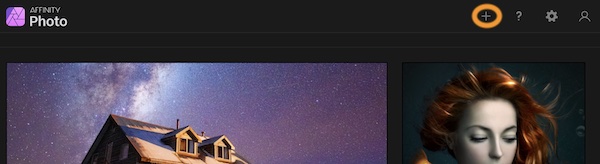
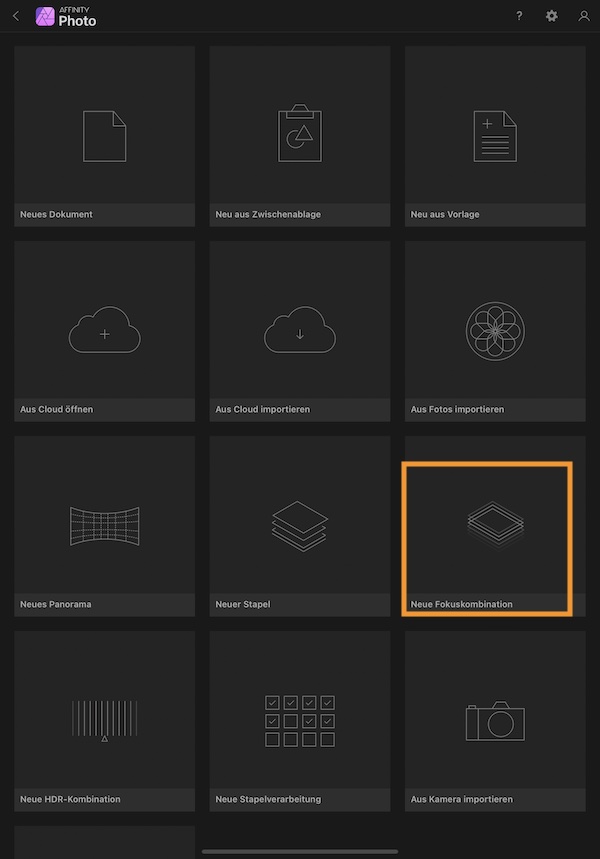
Wähle jetzt die entwickelten Fotos aus der Apple Fotos App oder deinem Stacking Ordner aus.
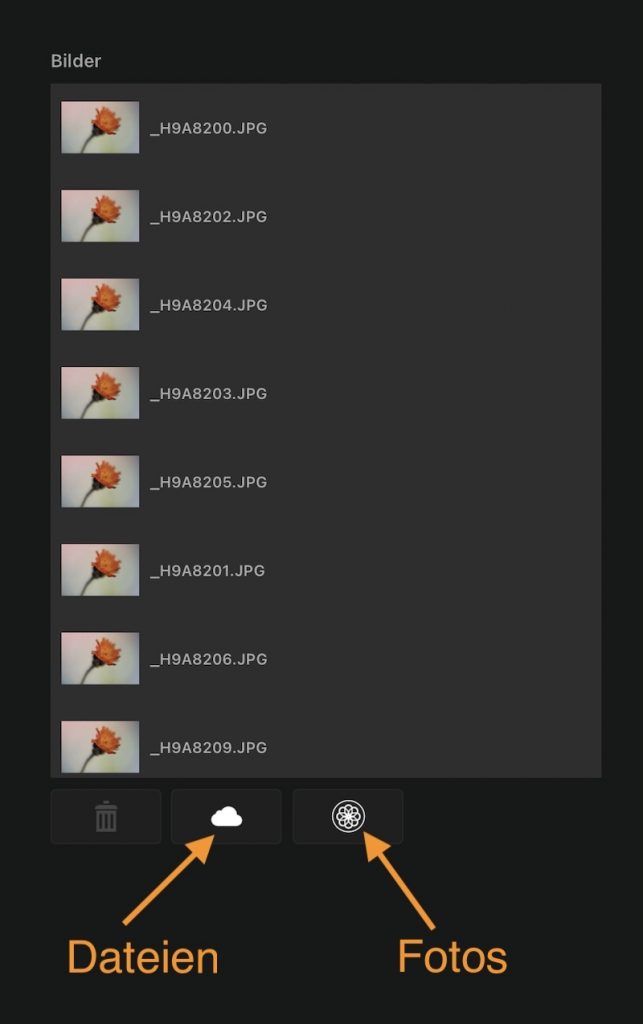
Markiere einzeln alle für den Stack relevanten Fotos oder wähle alles auswählen. Tippe dann auf Öffnen.
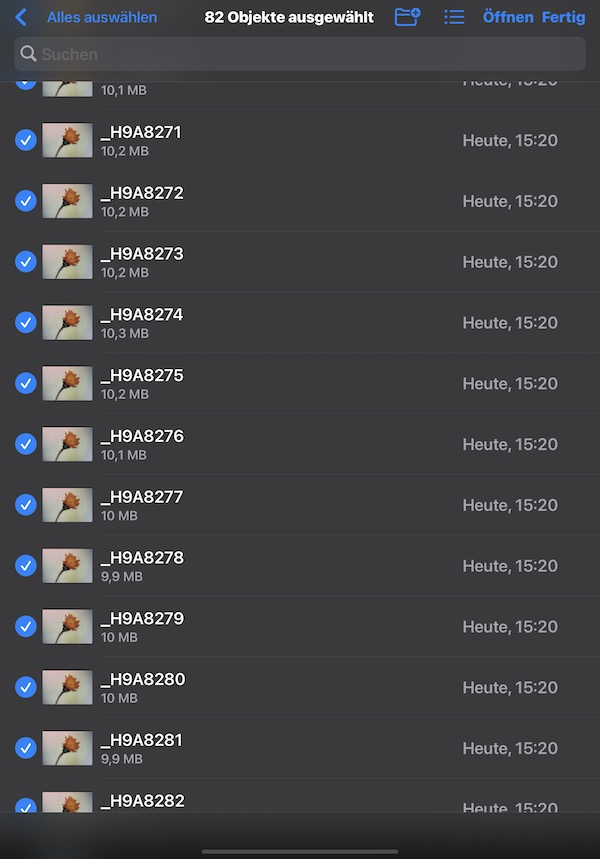
Mit einem Klick auf OK startet Affinity Photo direkt mit dem Ausrichten der Fotos. Im Hintergrund werden deine Bilder genau übereinandergelegt. Wenn du vom Stativ fotografiert hast, funktioniert das einwandfrei. Bei Freihandstacks kommt Affinity Photo hier schnell an seine Grenzen. Je nach Anzahl der Bilder und Leistung deines iPads kann das eine Weile dauern.
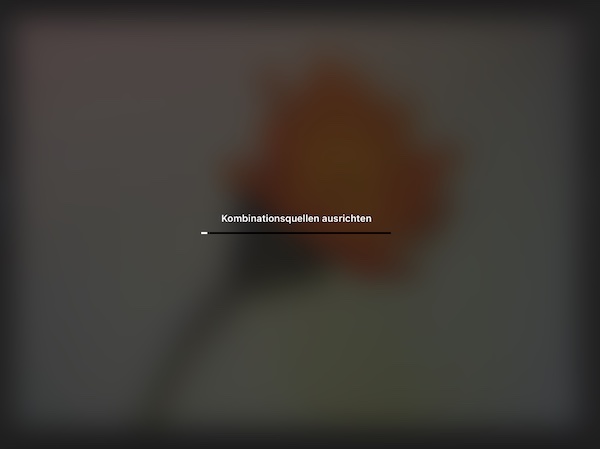
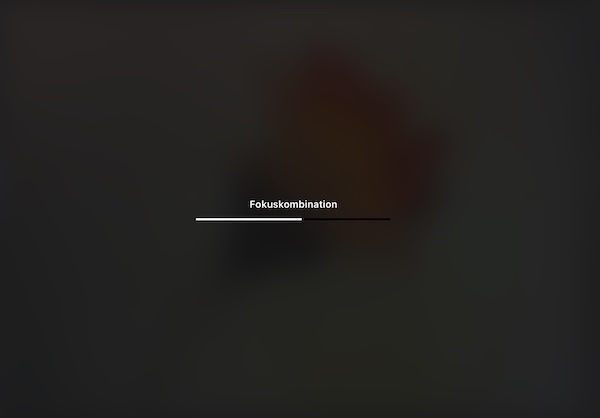
Ergebnisse prüfen vom Affinity Photo für iPad Focus Stacking
Affinity Photo hat soeben das Ergebnis als neues Bild angelegt. Anders als in der Desktopversion hat man leider keine ebenenbasierte Möglichkeit der Nachbearbeitung. Aber bislang bin ich mit dem Stempelwerkzeug und dem Apple Pencil gut ausgekommen, um Verrechnungsfehler nachzuarbeiten.
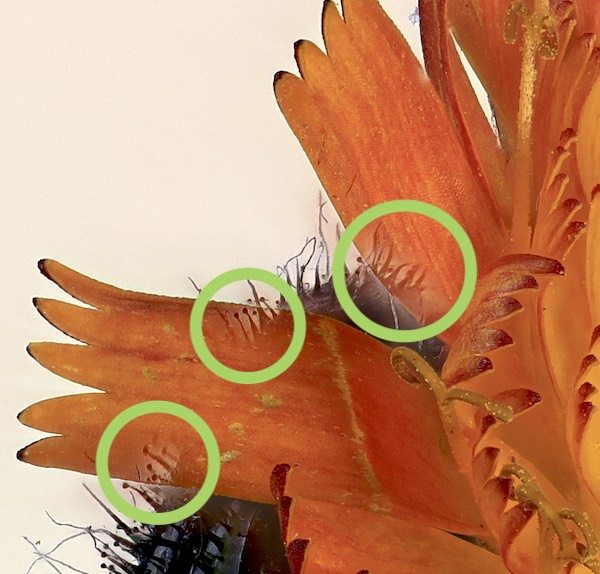
Export zu Adobe Lightroom oder der Fotos App
Speicher dein fertiges Bild zurück in Lightroom oder der Fotoapp. Wähle hier je nach Ausgangsbildern und was du mit dem Foto vorhast, das TIFF oder .jpg Format.

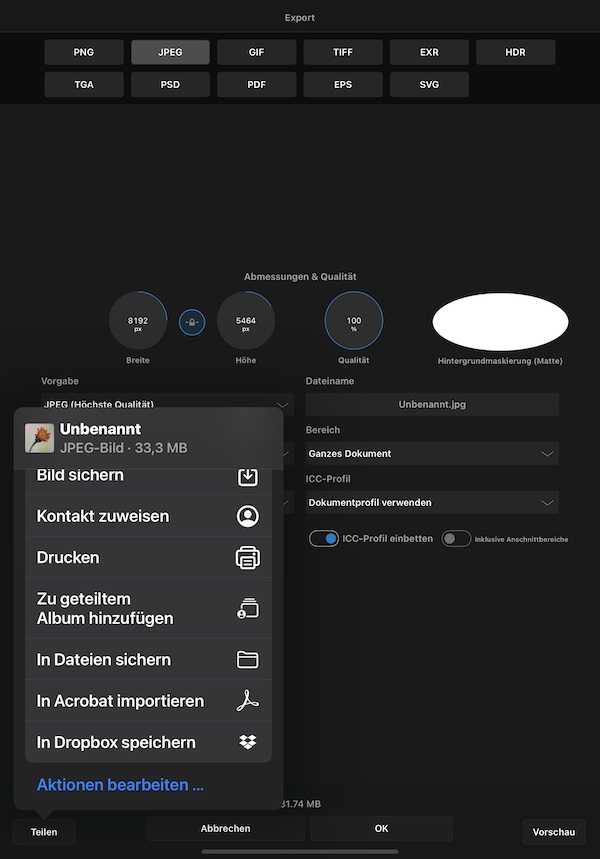
Übungsmaterial zum Download
Damit du das Focus Staking mit Affinity Photo gleich mal testen kannst, kannst du dir hier die Fotos mit der blauen Kuh aus der „Focus Stacking mit Affinity Photo Anleitung“ herunterladen.
Affinity Photo 2 für iPad gibt es für einmalig 19,99 €*. Du kannst es dir aber auch hier herunterladen* und kostenlos testen. Der größte Clou ist – Affinity Photo für iPad benötigt kein Abo. Du bezahlst einmalig 19,99 €.
Fazit
Affinity Photo auf dem iPad ist eine klasse Bildbearbeitung, die auch, das Focus Stacking auf dem iPad möglich macht.
Wie hat dir diese Anleitung gefallen? Hinterlasse mir doch einen Kommentar, ob du Focus Stacking schon verwendest und wie deine Erfahrungen damit sind.
Wie du beim Focus Stacking vorgehst, habe ich dir in meinem Ratgeber Focus Stacking beschrieben.
Bewerte diesen Artikel[Total: 4 Durchschnitt: 4.8]
Wenn du keinen Artikel mehr verpassen möchtest, der hier bei Just-Foto.de erscheint, dann trage dich in meinen kostenlosen Newsletter ein. Maximal einmal im Monat informiere ich dich über neue Beiträge und Aktionen.